Apple iPhone 11のリーク:これまでにわかっていることはすべて

iPhoneの次のイテレーションを発表する2019年のAppleイベントからわずか1週間でした。iPhone11について知っておくべきことはすべてここにあります。
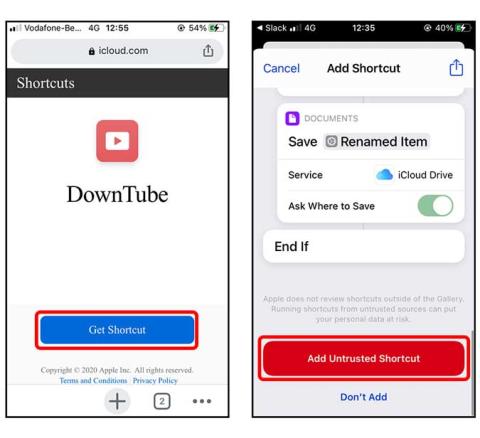
私はYouTubeで多くの時間を過ごし、iPhoneに残したい面白いビデオをたくさん見つけました。ただし、YouTubeではアプリ内でのみ動画をダウンロードできます。作成者が許可している場合も同様です。YouTubeビデオをiPhoneにダウンロードする方法も探しているなら、始めましょう。
この記事では、3つの方法について説明します。1つはアプリを使用し、もう1つはSiriショートカットを使用し、もう1つはSafariWebブラウザーを使用します。
YouTubeビデオをiPhoneにダウンロードする
方法I–Siriショートカットを使用する
Siriショートカットの使用は、YouTubeビデオをダウンロードする最も簡単な方法の1つです。ただし、YouTubeがAPIを更新し続け、ショートカットが壊れているため、すべてのショートカットが機能するわけではありません。完璧に機能するショートカットを見つけました。これを使用してYouTubeビデオをダウンロードできます。
先に進み、iPhoneへのこのiCloudリンクを使用してこのショートカットをインストールします。
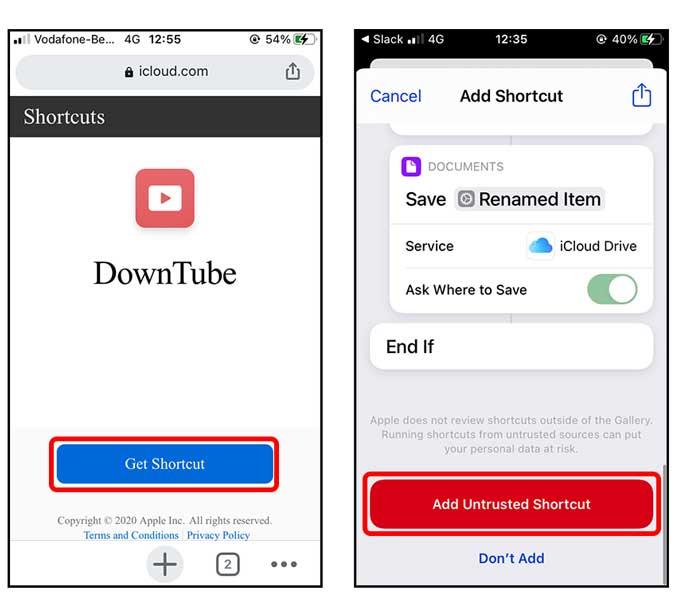
完了したら、YouTubeアプリを開いてビデオをロードするだけです。「いいね」/「嫌い」ボタンの横にある「共有」ボタンをタップし、ポップアップメニューを右にスクロールします。
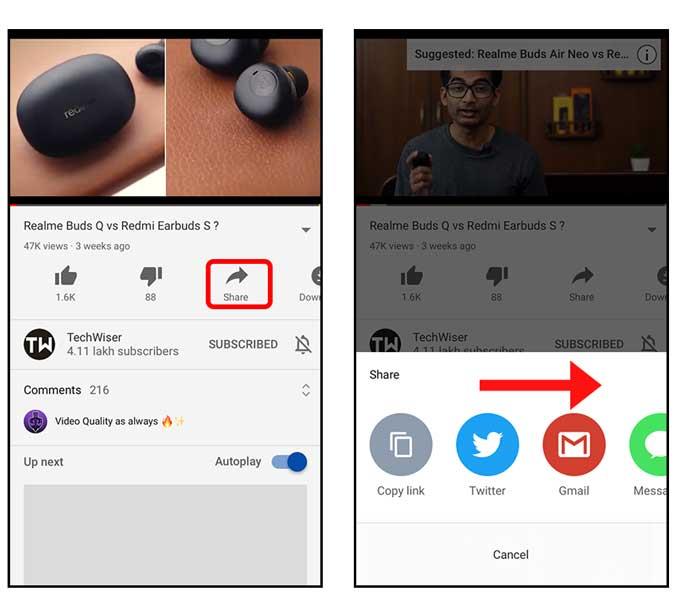
その他(…)ボタンをタップして、iOSの実際の共有シートをロードします。互換性のあるショートカットはここにあります。ダウンロードプロセスを開始するには、DownTubeをタップします。
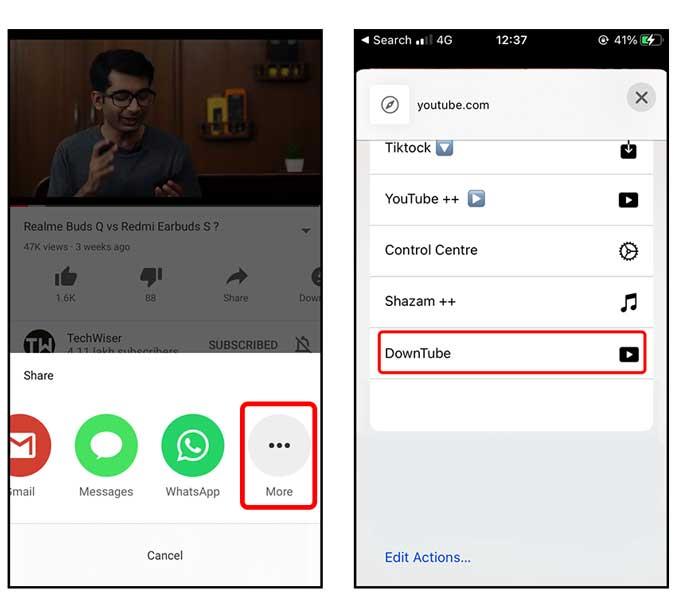 ビデオの長さにもよりますが、数秒かかります。完了すると、iPhoneにビデオを保存するためのポップアップが表示されます。ビデオは、640pまたは360pの解像度でファイルアプリに直接保存されます。残念ながら、デフォルトの解像度を設定するオプションはありません。
ビデオの長さにもよりますが、数秒かかります。完了すると、iPhoneにビデオを保存するためのポップアップが表示されます。ビデオは、640pまたは360pの解像度でファイルアプリに直接保存されます。残念ながら、デフォルトの解像度を設定するオプションはありません。
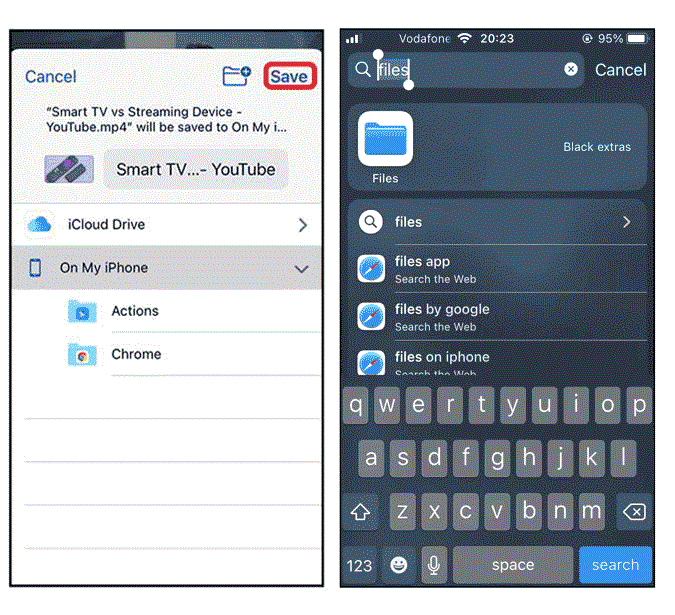
長所
短所
方法II–サードパーティのアプリを使用する
ビデオセーバーは、まだ機能している数少ないWebアプリの1つであり、YouTubeビデオをiPhoneにダウンロードできます。アプリを使用してビデオをダウンロードするのは本当に簡単です。この方法を使用することの長所と短所のいくつかを次に示します。
このリンクを使用してiPhoneにアプリをインストールすることから始めます。
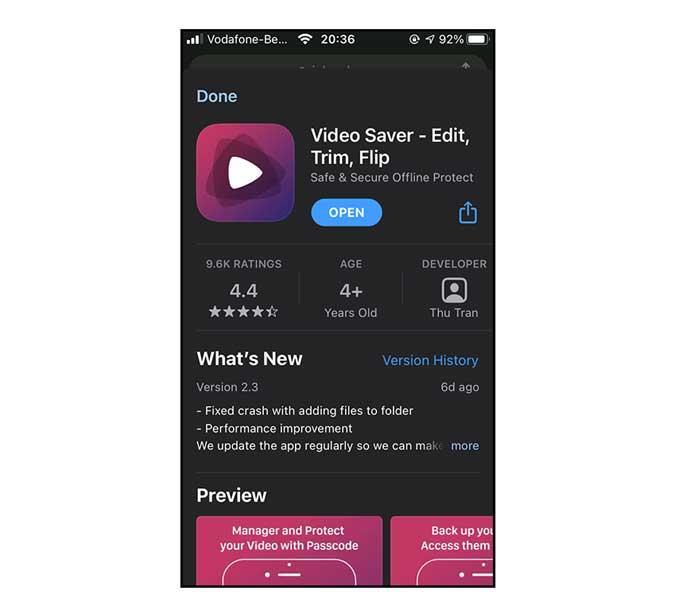
ビデオをダウンロードする前に、YouTubeビデオのURLをコピーする必要があります。YouTubeアプリまたはウェブブラウザから実行できます。YouTubeアプリからURLをコピーするには、動画を開き、 [いいね]ボタンの横にある[共有]ボタンをタップし、[リンクのコピー]ボタンをタップしてURLをコピーします。
ビデオのURLをコピーしたので、先に進み、アプリを使用してビデオのダウンロードに進みます。アプリを開き、画面の右上隅にある[+]ボタンをタップして、オプションのリストから[インターネット]を選択します。
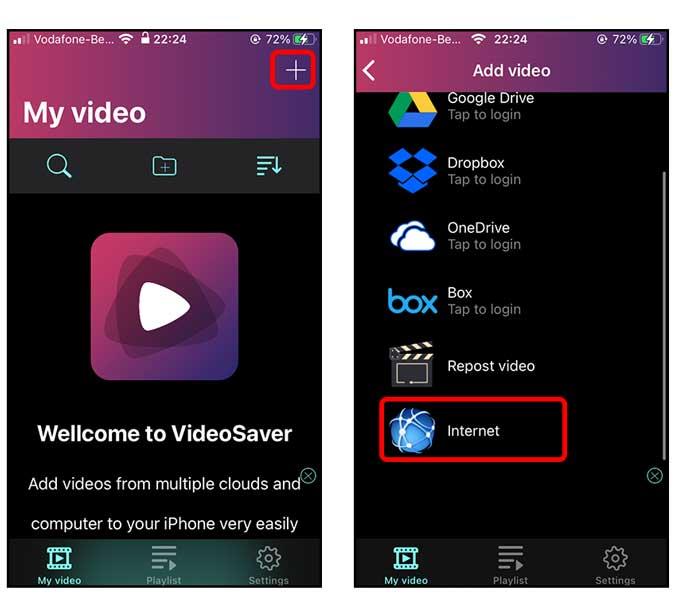
次に、前にコピーしたYouTubeビデオリンク を上部のURLバーに貼り付け、キーボードの[移動]をタップします。
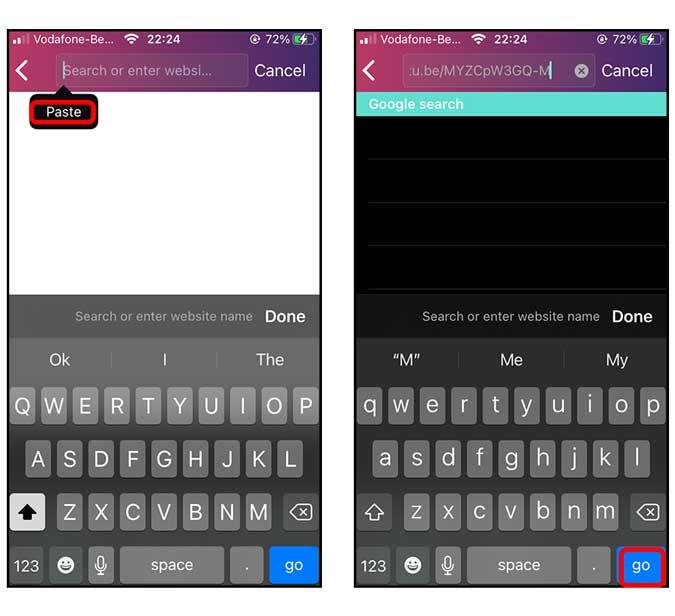
ビデオはWebインターフェイスに読み込まれ、大きな赤い再生ボタンをタップするだけで、ビデオをダウンロードするためのポップアップが表示されます。ポップアップメニューの[ダウンロード]ボタンをタップします。
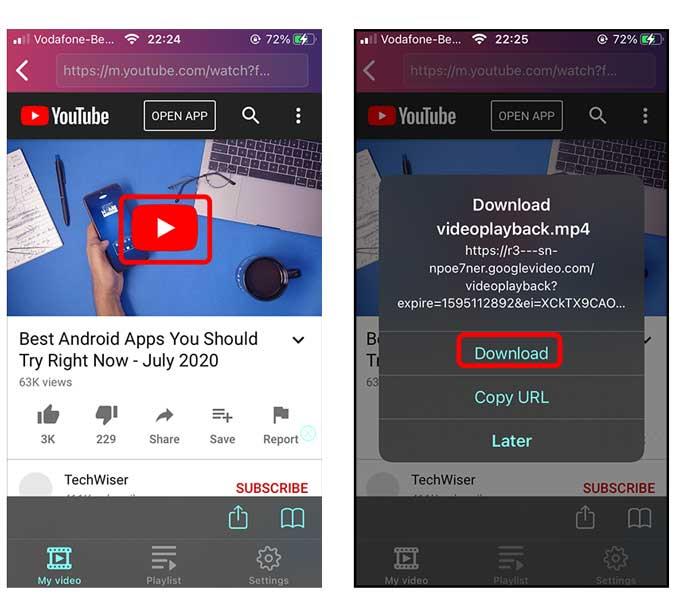
[マイビデオ]セクションでビデオのダウンロードが開始されます。ビデオのダウンロードが完了したら、ビデオの横にある[オプション]ボタンをタップします。オプションのリストから「カメラロールに保存」をタップして選択します。これで、ビデオがフォトアプリに保存されます。
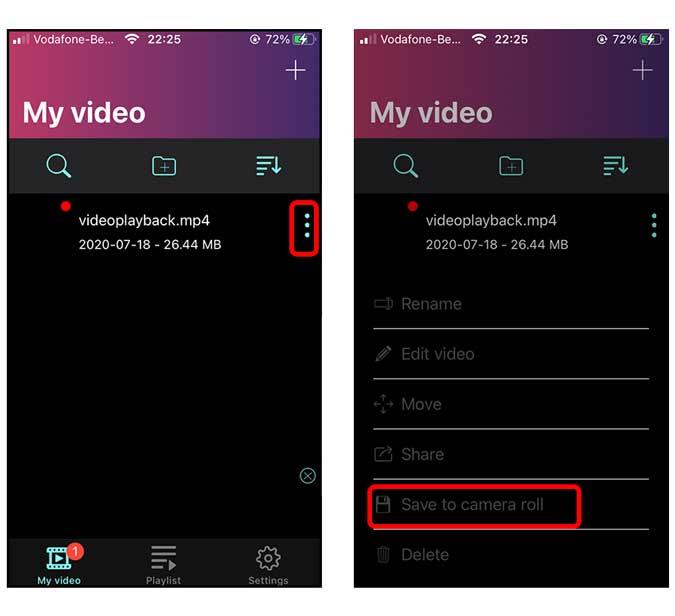
この方法を使用する場合の唯一の欠点は、ダウンロードするビデオのビデオ解像度を選択できないことです。それを制御したい場合は、次のオプションが適切に機能します。
長所
短所
方法III–Webブラウザを使用してダウンロードする
Savefrom.netはしばらく前から存在しており、主にデスクトップユーザーを対象としています。ただし、iOS 13はSafariにダウンローダー機能を追加しました。これは、このWebサイトから直接ビデオをダウンロードできることを意味します。
この方法は、iOS13以降を実行しているiPhoneのSafariでのみ確実に機能します。そのSafariアプリを開きます。このリンクをタップしてen.savefrom.netにアクセスし、緑色の入力テキストフィールドにYouTubeビデオのリンクを貼り 付けます。Webサイトはビデオのプレビューを生成し、下にダウンロードボタンを表示します。解像度を選択したら、[ダウンロード]をタップします。
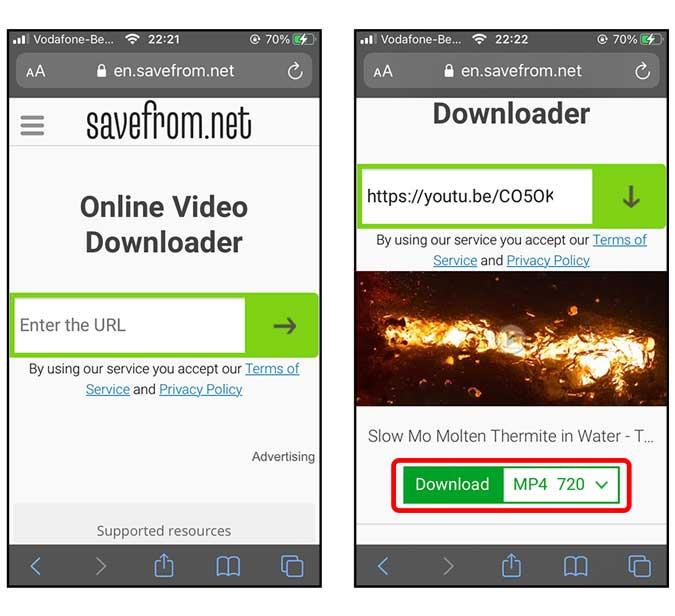
ダウンロードボタンと表示ボタンが付いたポップアップが表示されます。[ダウンロード]ボタンをタップして、ダウンロードを開始します。ファイルアプリのダウンロードフォルダーにあります。
ただし、ビデオをフォトアプリに保存する場合は、それも可能です。右上隅のURLバーの横にあるダウンロードアイコンをタップするだけです。ダウンロードしたビデオをタップします。
プレビューとして開きます。画面の左下にある[共有]ボタンをタップします。共有シートのオプションのリストから[ビデオの保存]を選択します。これで、動画がフォトアプリに追加されました。
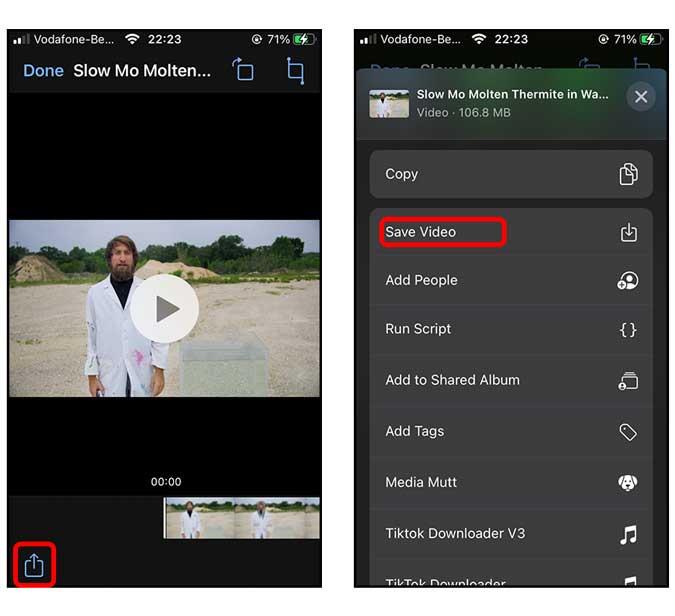
長所
短所
最後の言葉
これらは、YouTubeビデオをiPhoneにダウンロードする3つの方法でした。もしあれば、将来的にYouTubeビデオをダウンロードする新しい方法を更新します。以下のコメントで、これらの方法についてどう思いますか。もっと良い方法があれば、Twitterで私に連絡してください。
iPhoneの次のイテレーションを発表する2019年のAppleイベントからわずか1週間でした。iPhone11について知っておくべきことはすべてここにあります。
スキャンしたいくつかのドキュメントをiPhoneのPDFにマージするだけの場合は、サードパーティのアプリを使用せずに簡単な方法があります。方法は次のとおりです。
会話でGIFを使用していますか?ミームの神になりたい場合に入手しなければならないiPhone用のクールなGIFアプリをいくつか紹介します。
iPhoneでiMessageアクティベーションエラーが発生していますか?iPhoneで失敗したiMessageのアクティベーションを修正する方法は次のとおりです。
iPhone用のオーディオブックアプリをお探しですか?これ以上探さない。私は賛否両論の最高のオーディオブックアプリのいくつかのリストをまとめました。
iOSまたはiPhone用のどのカレンダーアプリがあなたに適しているかを理解してください。初心者、中級者、プロ向けのものがあります。
VPNがiPhoneに接続されていませんか?ここに、iPhoneエラーでVPNが機能しない問題を修正するために試すことができる方法のステップバイステップのリストがあります。
iPhoneで写真をロックしてパスワードで保護するネイティブな方法はありませんが、私はそれを行うためのクールな方法を見つけました。詳細については、こちらをご覧ください。
Apple Musicでお気に入りの曲を聴きたいですか?iPhoneでAppleMusicにスリープタイマーを設定する3つの効果的な方法は次のとおりです。
コンピュータから離れた場所にあるファイルをMacにリモートでダウンロードする必要がありますか?iPhoneを使用してMacにファイルをダウンロードする方法は次のとおりです。





